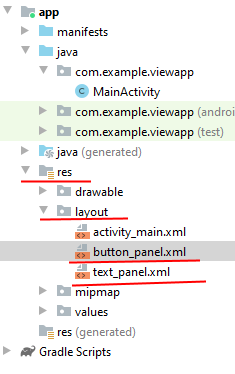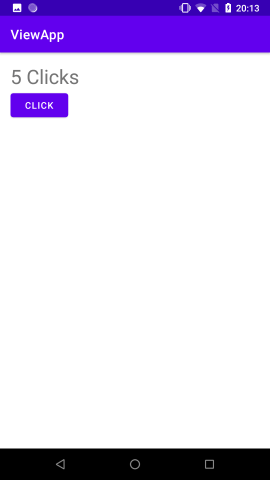- Layout
- Что такое Layout
- Виды разметок
- Комбинирование
- Программный способ создания разметки
- Что такое include android
- Что такое include android
- Читайте на здоровье!
- res/layout/excerpt_content.xml
- Что такое include android
- Android. Собеседование #4. UI в приложении
- 1. Что такое View?
- 2. Что такое ViewGroup?
- 3. Что такое XML?
- 4. Виды разметки в Android?
- 5. Как создать собственный View элемент?
Layout
Что такое Layout
При разработке первых приложений мы уже встречали элемент LinearLayout, который позволяет группировать дочерние элементы в одну линию в автоматическом режиме. Существуют и другие типы контейнеров, позволяющие располагать элементы разными способами. Пришло время познакомиться с ними поближе.
Компоновка (также используются термины разметка или макет) хранится в виде XML-файла в папке /res/layout. Это сделано для того, чтобы отделить код от дизайна, как это принято во многих технологиях (HTML и CSS). Кроме основной компоновки для всего экрана, существуют дочерние элементы компоновки для группы элементов. По сути, компоновка – это некий визуальный шаблон для пользовательского интерфейса вашего приложения, который позволяет управлять элементами управления, их свойствами и расположением. В своей практике вам придется познакомиться со всеми способами размещения. Поэтому здесь мы рассмотрим только базовую часть теории, чтобы вы поняли саму сущность разметки. Кроме того, разметку можно создавать программным способом, который будет описан в конце статьи. Если вы будет обращаться к элементам управления через Java-код, то необходимо присваивать элементам уникальный идентификатор через атрибут android:id. Сам идентификатор назначается через выражение @+id/your_value. После этого вы можете обращаться к элементу через код при помощи метода findViewById(R.id.your_value).
Android Studio включает в себя специальный редактор для создания разметки двумя способами. Редактор имеет две вкладки: одна позволяет увидеть, как будут отображаться элементы управления, а вторая – создавать XML-разметку вручную.
Создавая пользовательский интерфейс в XML-файле, вы можете отделить представление приложения от программного кода. Вы можете изменять пользовательский интерфейс в файле разметки без необходимости изменения вашего программного кода. Например, вы можете создавать XML-разметки для различных ориентаций экрана мобильного устройства (portrait, landscape), размеров экрана и языков интерфейса.
Каждый файл разметки должен содержать только один корневой элемент компоновки, который должен быть объектом View или ViewGroup. Внутри корневого элемента вы можете добавлять дополнительные объекты разметки или виджеты как дочерние элементы, чтобы постепенно формировать иерархию элементов, которую определяет создаваемая разметка.
Виды разметок
Существует несколько стандартных типов разметок:
Все описываемые разметки являются подклассами ViewGroup и наследуют свойства, определённые в классе View.
Комбинирование
Компоновка ведёт себя как элемент управления и их можно группировать. Расположение элементов управления может быть вложенным. Например, вы можете использовать RelativeLayout в LinearLayout и так далее. Но будьте осторожны: слишком большая вложенность элементов управления вызывает проблемы с производительностью.
Можно внедрить готовый файл компоновки в существующую разметку при помощи тега :
Подробнее в отдельной статье Include Other Layout
Программный способ создания разметки
Для подключения созданной разметки используется код в методе onCreate():
Естественно, вы можете придумать и свое имя для файла, а также в приложениях с несколькими экранами у вас будет несколько файлов разметки: game.xml, activity_settings.xml, fragment_about.xml и т.д.
В большинстве случаев вы будете использовать XML-способ задания разметки и подключать его способом, указанным выше. Но, иногда бывают ситуации, когда вам понадобится программный способ (или придётся разбираться с чужим кодом). Вам доступны для работы классы android.widget.LinearLayout, LinearLayout.LayoutParams, а также Android.view.ViewGroup.LayoutParams, ViewGroup.MarginLayoutParams. Вместо стандартного подключения ресурса разметки через метод setContentView(), вы строите содержимое разметки в Java, а затем уже в самом конце передаёте методу setContentView() родительский объект макета:
Число макетов постоянно меняется. Например, недавно появились новые виды CoordinatorLayout и ConstraintLayout. Кроме стандартных элементов разметки существуют и сторонние разработки.
Источник
Что такое include android
Одна layout может содержать другую layout. Для этого применяется элемент include .
Например, добавим в папку res/layout два файла layout, которые пусть будут называться text_panel.xml и button_panel.xml :
В файле text_panel.xml определим следующий код:
По сути здесь просто определено поле TextView для вывода текста.
В файле button_panel.xml определим следующую разметку:
Здесь определена кнопка, нажатия которой мы будем обрабатывать.
Основным файлом разметки, который определяет интерфейс приложения, по-прежнему является activity_main.xml . Изменим его:
С помощью ConstraintLayout весь интерфейс здесь организуется в виде вертикального стека. С помощью элементов include внутрь ConstraintLayout добавляется содержимое файлов text_panel.xml и button_panel.xml. Для указания названия файла применяется атрибут layout .
Это все равно, что если бы мы напрямую вместо элемента include добавили содержимое файлов. Однако такой способ имеет свои преимущества. Например, какая-то часть разметки, группа элементов управления может повторяться в различных activity. И чтобы не определять по сто раз эти элементы, можно вынести их в отдельный файл layout и с помощью include подключать их.
После добавления в ConstraintLayout к элементам include можно применять все те стандартные атрибуты, которые применяются в этом контейнере к вложенным элементам, например, настроить размеры, расположение. Также стоит отметить, что добавлять внешние layout можно не только в ConstraintLayout, но и в другие контейнеры (LinearLayout, RelativeLayout и т.д.)
Также изменим код MainActivity :
В MainActivity мы можем обращаться к элементам во вложенных файлах layout. Например, мы можем установить обработчик нажатия кнопки, в котором при нажатии изменять текст в TextView.
При этом мы несколько раз можем добавлять в один файл layout другой файл layout. Для этого вначале изменим файл button_panel.xml следующим образом:
И изменим файл activity_main.xml :
Теперь файл button_panel.xml добавляется два раза. Важно, что при добавлении этого файла каждому элементу include присвоен определенный id. По этому id мы сможем узнать, о каком именно элементе include идет речь.
Также изменим MainActivity:
Здесь вначале мы получаем отдельные элементы include по id. Затем в рамках этих элементов получаем кнопку. После этого мы можем установить у кнопко любой текст и повесить обработчик события нажатия. И таким образом, поведение обеих кнопок будет различаться.
Источник
Что такое include android
Освой программирование играючи
/* Моя кошка замечательно разбирается в программировании. Стоит мне объяснить проблему ей — и все становится ясно. */
John Robbins, Debugging Applications, Microsoft Press, 2000

Читайте на здоровье!
Статья проплачена кошками — всемирно известными производителями котят.
Если статья вам понравилась, то можете поддержать проект.
В секции Custom можно увидеть компонент . Если вы имели дело с PHP, то данный тег вам уже знаком. Он позволяет вставить заранее подготовленный кусок разметки в вашу разметку. Зачем это нужно? Представьте себе, что у вас сложное приложение, состоящее из нескольких активностей. И в каждой активности есть один и тот же одинаковый элемент, например, футер для отображения логотипа компании или текста. Чтобы не повторять одинаковый блок в каждой активности по отдельности, можно создать отдельную разметку и через include добавлять в нужное место.
Подготовим заранее нужную разметку и сохраним его в отдельном файле папки res/layout:
res/layout/excerpt_content.xml
Теперь возвращаемся к основной активности, где уже есть кнопки, метки и текстовое поле, и добавляем подготовленную разметку через include:
Как видите, вам нужно указать в атрибуте layout нужную разметку и его содержимое отобразится на экране активности. Подобный подход может существенно сэкономить ресурсы для сложной разметки.
Кстати, вы можете переопределять различные параметры источника, указывая свои значения для разных макетов.
Если вы выберете в режиме дизайна, то появится диалоговое окно, в котором нужно выбрать созданный вами макет.
Тег помогает устранить избыточную группировку, когда один шаблон включается в другой. Например, если ваш основной шаблон – вертикальный LinearLayout, в котором два последовательных компонента могут быть повторно использованы в различных других разметках, то повторно используемый шаблон, в котором вы размещаете два компонента, требует свой корневой элемент. Однако, использование другого LinearLayout как корневого элемента для повторно используемого Layout приведет к вертикальному LinearLayout внутри вертикального LinearLayout. Вложенный LinearLayout уменьшает производительность работы пользовательского интерфейса и не нужен для работы.
Чтобы избежать избыточной группировки элементов View, вы можете использовать как корневой элемент для повторного использования шаблона. Например:
Теперь, когда вы подключает шаблон в другой с использованием тега , система игнорирует элемент и помещает две кнопки непосредственно в разметку на месте тега .
Источник
Что такое include android
В этом небольшом уроке рассмотрим простой, но полезный прием оптимизации xml файлов вашего Android приложения. Если в приложении присутствует несколько довольно сложных файлов с множеством компонентов, то может возникнуть проблема, когда понадобится что то переделать или усовершенствовать какой нибудь важный элемент, например, рекламный блок или какую нибудь панельку в приложении — поменять ее размер или положение. Если создавать этот блок в каждом файле, то при желании его изменить, вам придется переделывать все коды в каждом файле, плюс ко всему, дублирование одинакового кода снижает скорость работы приложения и попусту захламляет код. Для решения подобной проблемы можно приспосабливать фрагменты, которые уже рассматривались ранее. Но есть и более простое решение, которое часто может сильно пригодиться, а именно — использование в xml файлах тега . Разберем простенький пример организации интерфейса Android приложения с использованием тега .
Создадим новый проект, выбираем Blank Activity. Для реализации использования тега нужно создать отдельный xml layout файл, в котором задать тот элемент (или много элементов), которые будут дублироваться в разных layout файлах. Например, мы хотим на каждой странице приложения пихать аналоговые часики (ничего лучше я не придумал, вы можете создать что то свое). Для этого создадим новый xml файл по адресу res/layout/ по имени separated_item.xml и добавим в него эти часики:
Теперь открываем файл activity_main.xml и создадим здесь определенный интерфейс, добавив внизу экрана созданные отдельно часы с помощью тега include >:
Как видите, реализация предельно проста и внизу экрана уже появились наши часы:
Реализация тега предельно проста, основная строчка в его коде — это layout=»@layout/separated_item», которая указывает на тот xml файл, который мы хотим отобразить, все остальные команды аналогичны к любим другим элементам интерфейса.
Если мы хотим как то изменить отображаемые элементы, вообще добавить что то другое, то открываем файл separated_item.xml и делаем там все, что угодно — оно автоматически отобразиться в activity_main.xml или любом другом файле, где вы захотите это использовать. Довольно просто, но полезно.
По — экспериментируйте над тегом и убедитесь, что он удобен и полезен в использовании.
Источник
Android. Собеседование #4. UI в приложении
1. Что такое View?
View это базовый класс для создания элементов пользовательского интерфейса в Android приложении. Представляет из себя прямоугольную область и отвечает за обработку событий (например клика по экрану) и их отображение. UI элементы являются наследниками класса View, например Button, TextView и т.д. Обязательными параметрами у элементов являются ширина android:layout_width и высота android:layout_height.
2. Что такое ViewGroup?
ViewGroup это класс, который наследуется от View. Представляет собой контейнер, предназначенный для хранения в себе других элементов View, например несколько Button и ImageView. Является базовым классом для контейнеров UI элементов, таких как LinearLayout, ConstraintLayout, RecyclerView и т.д.
В примере выше подкласс ViewGroup – контейнер LinearLayout, который содержит в себе несколько наследников класса View – TextView и Button.
У любого объекта может быть связанный с ним целочисленный идентификатор, который служит для обозначения уникальности объекта View в иерархии.
3. Что такое XML?
Extensible Markup Language (XML) – это язык разметки, предназначенный для структурирования, хранения и передачи информации. Язык имеет свой базовый синтаксис, благодаря которому можно размечать текст при помощи обрамляющих тегов, превращая каждое слово или предложение в идентифицируемую, сортируемую информацию. Язык XML не имеет предопределенных тегов.
4. Виды разметки в Android?
В Android SDK имеется несколько типов контейнеров, позволяющие располагать элементы пользовательского интерфейса различными способами. Разметку можно создавать как программно, так и при помощи редактора XML файлов в Android Studio.
Один макет может содержать один или несколько вложенных макетов, но рекомендуется использовать как можно более простую иерархию макетов. Чем меньше в макете вложенных элементов, тем быстрее выполняется его отрисовка, горизонтальная иерархия представлений эффективнее вертикальной.
Основные виды разметки:
– LinearLayout
Разметка, в которой элементы располагаются цепочкой поочередно. При указании параметра android:orientation=”vertical” View элементы располагаются друг под другом вертикально. При указании параметра android:orientation=”horizontal” View элементы располагаются друг за другом горизонтально.
– FrameLayout
Разметка, в которой элементы прикрепляются к верхнему левому углу экрана и их местоположение нельзя изменить. При добавлении нескольких элементов в FrameLayout они будут рисоваться поверх предыдущих, если их размеры совпадают, либо частично перекрывать друг друга.
– ReiativeLayout
Разметка, в которой элементы располагаются относительно родительского компонента или относительно соседних View элементов (по идентификатору элемента).
– ConstraintLayout
Разметка, схожая по принципу с RelativeLayout. У каждого View элемента есть линии, на основании которых View располагается внутри ConstraintLayout. Эти линии (constraints) могут быть привязаны к сторонам самого ConstraintLayout или к сторонам других View внутри ConstraintLayout
– TableLayout
Разметка, в которой элементы располагаются в табличной форме со строками и столбцами. Внутри TableLayout необходимо создавать элементы TableRow, которые будут являться строками и выстраиваться вертикально. Внутри TableRow можно размещать другие элементы, которые будут выстраиваться горизонтально. TableLayout не отображает разделительных линий для их строк, столбцов и ячеек, их необходимо реализовывать самостоятельно. Может иметь строки с разным количеством ячеек.
5. Как создать собственный View элемент?
Есть несколько способов для создания кастомного View:
– Расширить стандартный Android элемент
Например, нам не хватает стандартных возможностей такого View элемента, как Button. Для расширения возможностей мы создаём свой класс и наследуемся от класса android.widget.Button. После чего мы можем переопределять своё поведение для View элемента.
– Наследовать класс от класса View
Данный способ предоставляет нам возможность нарисовать свой собственный UI элемент, наполнить его логикой обработки событий нажатия и т.д.
Рассмотрим методы жизненного цикла View в Android
– Constructor
Создание View начинается с конструктора, с различными входными параметрами, такими как Context, AttributeSet, defStyleAttr и defStyleRes.
– onAttachToWindow()
После вызова данного метода, наша View прикрепляется к нашему Activity и знает о других элементах, которые также находятся на этом экране.
– onMeasure()
Метод определяет ширину и высоту вашего View, подтягивая данные из layout файла. При переопределении данного метода, необходимо указать ширину и высоту Вашего View самостоятельно, используя метод setMeasuredDimension().
– onLayout()
Определяет размер и положение элементов каждого дочернего элемента View, если они имеются.
– onDraw()
Метод отвечает за рисование различных элементов внутри нашего View. Входным параметром метода является объект Canvas, при помощи которого мы и создаем элементы, такие как круг, текст, изображение и т.д.
Для обновления визуальной части нашего View, используется метод invalidate(). Например, мы нарисовали квадрат, и хотим изменить его цвет. Для этого мы вызываем метод invalidate() после чего у нашего View вызывается метод onDraw() и происходит перерисовка нашего квадрата с новым цветом.
В случае, если у нашего View были изменены размеры, необходимо вызвать метод requestLayout(), после которого последует вызов методов, согласно жизненному циклу нашего View, т.е. onMeasure() → onLayout() → onDraw().
Источник